U盘 TF卡 SD卡 出错windows无法完成格式化的解决方案
打不开内存卡U盘提示未格式化的修复方法

打不开内存卡U盘提示未格式化的修复方法当我们插入内存卡或者U盘时出现无法打开或者提示需要格式化的情况,有可能是因为文件系统损坏或者有错误导致的。
下面是一些修复未格式化内存卡或者U盘的方法:
方法一:使用磁盘检测与修复工具
1.右击内存卡或者U盘,选择“属性”。
2.在“工具”选项卡中,点击“检查”按钮。
3.如果系统提示无需扫描,则表示此方法不适用。
如果系统提示发现错误,则选择修复错误。
方法二:使用磁盘管理工具
1.在开始菜单栏中输入“磁盘管理”,然后点击打开。
2.在磁盘管理窗口中找到未格式化的内存卡或者U盘。
3.右击对应的驱动器,选择“格式化”选项。
4.在格式化窗口中选择文件系统类型(如:NTFS、FAT32等)和其他参数,然后点击“开始”按钮进行格式化。
方法三:使用数据恢复软件
2.启动软件,选择需要恢复数据的驱动器。
3.点击“扫描”按钮进行全盘扫描。
4.扫描完成后,软件会显示可以恢复的文件列表。
5.选择需要恢复的文件,然后点击“恢复”按钮选择保存路径进行恢复。
方法四:使用命令提示符修复
1. 在开始菜单栏中输入“cmd”,然后右击“命令提示符”选择“以管理员身份运行”。
2. 输入命令“chkdsk X: /f”(其中X为未格式化的内存卡或者U 盘的盘符),然后按下回车键。
3.命令提示符会自动扫描并修复磁盘错误,完成后可以尝试重新访问内存卡或者U盘。
显示windows无法完成格式化怎么办
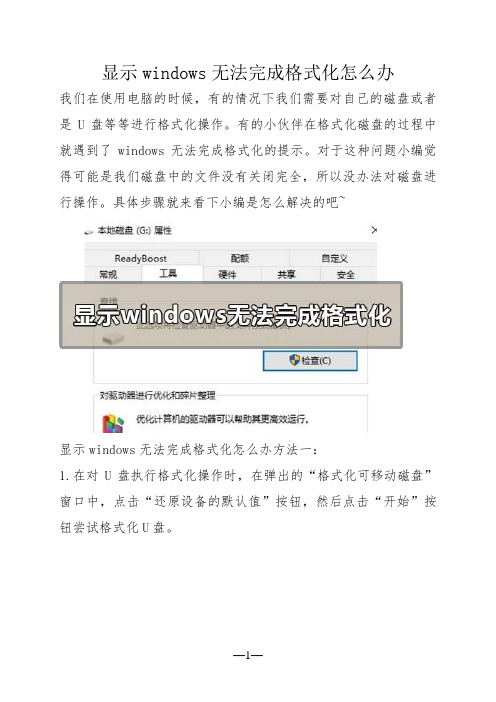
显示windows无法完成格式化怎么办
我们在使用电脑的时候,有的情况下我们需要对自己的磁盘或者是U盘等等进行格式化操作。
有的小伙伴在格式化磁盘的过程中就遇到了windows无法完成格式化的提示。
对于这种问题小编觉得可能是我们磁盘中的文件没有关闭完全,所以没办法对磁盘进行操作。
具体步骤就来看下小编是怎么解决的吧~
显示windows无法完成格式化怎么办方法一:
1.在对U盘执行格式化操作时,在弹出的“格式化可移动磁盘”窗口中,点击“还原设备的默认值”按钮,然后点击“开始”按钮尝试格式化U盘。
2.选择“低级格式化”U盘。
在打开的“格式化可移动磁盘”窗口中,取消勾选“快速格式化”项,然后点击“开始”按钮尝试格式化U盘。
3.右击“可移动磁盘”,从弹出的菜单中选择“属性”。
并在打开的窗口中,切换至“工具”选项卡,点击“查错开始检测”按钮。
4.在弹出的窗口中,确保选中第一项,然后点击“开始修复”按钮。
方法二:
1.打开“运行”对话框(按Win+R组合键可以打开),输入“CMD”进入MSDOS界面。
2.接着输入“format j: /fs:fat32”(其中j代表U盘所在盘符)并按回车键执行U盘格式化操作。
3.当弹出如图所示的提示时,表明磁盘出现大面板坏道,及有可能磁盘已损坏。
4.当出现以上错误提示时,由于大面板坏道的产生,导致U盘可用容量减少,因此只能使用“Fat”文件系统来格式化U盘。
windows无法完成格式化内存卡

windows无法完成格式化内存卡在使用Windows的过程中,我们时常会遇到各种各样的问题。
其中之一就是无法完成格式化内存卡的问题。
当我们尝试格式化内存卡时,有时会收到“Windows无法完成格式化”或类似的错误信息。
这种问题可能是由多种原因引起的,下面将为您详细介绍可能的原因和解决方法。
首先,我们需要了解可能导致无法完成内存卡格式化的几个常见原因。
原因1:内存卡写保护开关被启用:您的内存卡上可能有一个物理开关(写保护开关),它用于防止对内存卡的写入和格式化。
如果此开关被启用,您将无法对内存卡进行格式化操作。
解决方法:请检查您的内存卡上是否有写保护开关,并将其关闭。
如果您不确定内存卡上是否有此开关,可以查找内存卡的说明书或者在内存卡上仔细寻找。
原因2:内存卡文件系统损坏:如果内存卡的文件系统损坏,可能会导致无法格式化。
这可以发生在内存卡被意外拔出、电源中断或其他原因导致内存卡操作中断的情况下。
解决方法:您可以尝试使用Windows自带的磁盘检查工具来修复内存卡上的文件系统错误。
打开“我的电脑”或“此电脑”,找到内存卡的驱动器,右键点击该驱动器并选择“属性”。
在“工具”选项卡中,点击“错误检查”来扫描并修复文件系统错误。
原因3:内存卡损坏或有坏道:如果内存卡本身损坏或存在坏道,可能会导致无法格式化。
解决方法:您可以尝试使用Windows自带的磁盘管理工具来尝试修复或重新分区内存卡。
打开“控制面板”,然后选择“系统和安全”,接着选择“管理员工具”,并点击“磁盘管理”。
在磁盘管理中,找到您的内存卡驱动器,在上面右键点击并选择“格式化”或“新建分区”。
原因4:内存卡已损坏无法使用:如果上述解决方法都无法解决问题,那么可能是内存卡本身已损坏并需要更换。
解决方法:您可以尝试将内存卡插入其他设备或电脑,并查看是否能够成功格式化。
如果其他设备也无法成功格式化内存卡,那么很可能是内存卡本身已损坏。
在这种情况下,您需要考虑购买一张新的内存卡来替换原来的。
windows无法完成格式化

windows⽆法完成格式化
在格式化U盘的时候遇到提⽰【windows⽆法完成格式化】的情况,通过多次失败的尝试,最终发现了格式化的⽅法。
1.使⽤命令来格式化。
说来惭愧,在格式化的途中⼿贱拔掉了U盘,之后每次插⼊U盘都提⽰要先格式化之后才能使⽤,但是格式化却⼜提⽰【windows⽆法完成格式化】,通过搜索发现⽤dos命令的⽅式可以达到格式化的效果。
命令是:
format o:/fs:fat32
【o:】是盘符,【fs】是执⾏格式化,【fat32】是格式化的格式。
耐⼼等待格式化完成即可。
2.使⽤量产⼯具。
如果第1个⽅法不⾏的话,可以试试使⽤量产⼯具,⽹上很多相关的教程。
3.使⽤第三⽅强制格式化⼯具。
使⽤量产⼯具也不⾏的话,就试试⽤第三⽅强制格式化⼯具吧,⽐如电脑店强制格式化⼯具(我就是⽤这个⽅法弄好的,哈哈哈)。
如果还不⾏,就是U盘完全报废了,丢了吧,毕竟现在的U盘已经不值钱了。
"将所有的期待都收了起来,明天还⾯带笑容地见她。
"。
内存卡无法格式化的解决方法
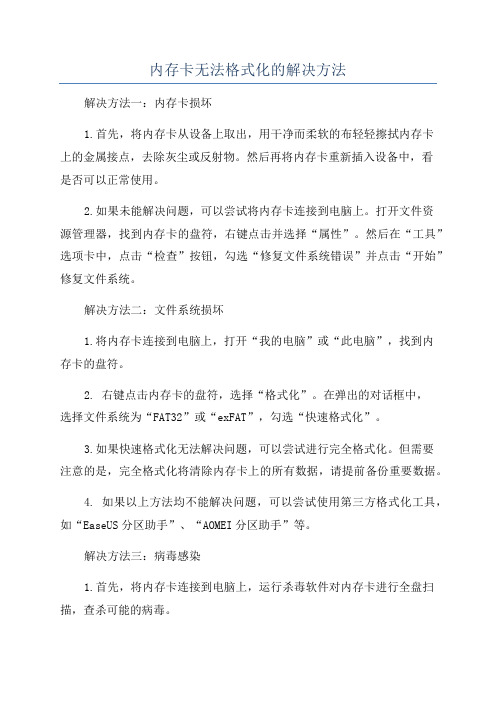
内存卡无法格式化的解决方法解决方法一:内存卡损坏1.首先,将内存卡从设备上取出,用干净而柔软的布轻轻擦拭内存卡上的金属接点,去除灰尘或反射物。
然后再将内存卡重新插入设备中,看是否可以正常使用。
2.如果未能解决问题,可以尝试将内存卡连接到电脑上。
打开文件资源管理器,找到内存卡的盘符,右键点击并选择“属性”。
然后在“工具”选项卡中,点击“检查”按钮,勾选“修复文件系统错误”并点击“开始”修复文件系统。
解决方法二:文件系统损坏1.将内存卡连接到电脑上,打开“我的电脑”或“此电脑”,找到内存卡的盘符。
2. 右键点击内存卡的盘符,选择“格式化”。
在弹出的对话框中,选择文件系统为“FAT32”或“exFAT”,勾选“快速格式化”。
3.如果快速格式化无法解决问题,可以尝试进行完全格式化。
但需要注意的是,完全格式化将清除内存卡上的所有数据,请提前备份重要数据。
4. 如果以上方法均不能解决问题,可以尝试使用第三方格式化工具,如“EaseUS分区助手”、“AOMEI分区助手”等。
解决方法三:病毒感染1.首先,将内存卡连接到电脑上,运行杀毒软件对内存卡进行全盘扫描,查杀可能的病毒。
2.如果杀毒软件无法找到病毒或无法清除病毒,可以尝试使用特殊的病毒清除工具进行处理。
解决方法四:内存卡写保护开启1. 内存卡上通常有一个小开关,开关两边有“lock”和“unlock”的标记,用于控制内存卡的写保护状态。
2. 确保内存卡的开关处于“unlock”(解锁)状态,以便正常进行格式化操作。
综上所述,当内存卡无法格式化时,我们可以通过检查内存卡是否损坏、修复文件系统、杀毒、解除写保护等方法来尝试解决问题。
如果以上方法仍然无法解决,就可能是硬件故障,建议将内存卡送修或更换新的内存卡。
格式化TF卡出错!“windows无法完成格式化”解决

格式化TF卡出错!“windows无法完成格式化”解决前两天自己的8GTF卡出了点故障,在网上搜索了相关的解决办法,现分享给大家!格式化 U盘/TF卡/SD卡出错!!“windows无法完成格式化”解决办法。
在桌面回击我的电脑选择管理在弹出的计算机管理中选择磁盘管理然后选择U盘右击选择格式话。
能格式化的原式可能U盘有程序在运行(可能是病毒)。
U盘windows无法格式化的解决办法尝试一:杀毒排查,无毒尝试二:当然是本机格式化,无效尝试三:DOS下format,提示出现错误,无效尝试四:到管理工具--计算机管理---磁盘管理下找优盘盘符,删除分区,再建新重新格式化,结果虽找到盘符,但是右键的删除分区根本无法使用,无效尝试五:下载星梭进行低格,但是软件识别不到我的优盘,无效尝试六:下载Manage X,安装后,启动画面一闪而过,右键打开托盘图标,菜单上除了退出和关于可以使用,其他功能键一律灰色。
无效尝试七:下载Mformat,能识别优盘,但是无法进行格式化,无效尝试八:下载HP的U盘格式化工具,格式化时提示有媒体写保护,无法进行,无效尝试九:下载Usboot,用HDD方式进行格式化,其中需要按照提示拔下再***优盘,最后完成启动盘制作。
这个时候可以双击盘符,提示是否需要格式化。
然后点“是”,终于看到久违的格式化窗口,选择FAT格式化,一切顺利,完成后,优盘重新可以正常使用,容量没有损失。
有同样问题的朋友可以试试这个方式,当然,优盘无法格式化的情况千差万别,只要不是硬伤,总有解决的方式。
希望对大家有用。
首先谈谈造成U盘不能格式化的几种“途径”。
主要有中毒(包括中毒后的乱搞)、U盘读写时插拔(特别是写数据的时候)、正常格式化U盘后出现“可用空间和未用空间都是0字节,双击(或右键)打开时弹出对话框让格式化,点确定却弹出Windows无法完成格式化的信息。
” 上述三种情况,第二种我是要骂的,而且是要大骂的。
电脑无法格式化U盘的原因及解决方法
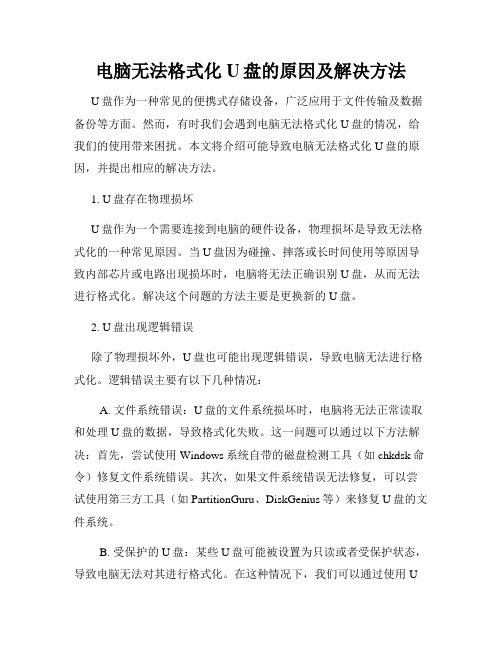
电脑无法格式化U盘的原因及解决方法U盘作为一种常见的便携式存储设备,广泛应用于文件传输及数据备份等方面。
然而,有时我们会遇到电脑无法格式化U盘的情况,给我们的使用带来困扰。
本文将介绍可能导致电脑无法格式化U盘的原因,并提出相应的解决方法。
1. U盘存在物理损坏U盘作为一个需要连接到电脑的硬件设备,物理损坏是导致无法格式化的一种常见原因。
当U盘因为碰撞、摔落或长时间使用等原因导致内部芯片或电路出现损坏时,电脑将无法正确识别U盘,从而无法进行格式化。
解决这个问题的方法主要是更换新的U盘。
2. U盘出现逻辑错误除了物理损坏外,U盘也可能出现逻辑错误,导致电脑无法进行格式化。
逻辑错误主要有以下几种情况:A. 文件系统错误:U盘的文件系统损坏时,电脑将无法正常读取和处理U盘的数据,导致格式化失败。
这一问题可以通过以下方法解决:首先,尝试使用Windows系统自带的磁盘检测工具(如chkdsk命令)修复文件系统错误。
其次,如果文件系统错误无法修复,可以尝试使用第三方工具(如PartitionGuru、DiskGenius等)来修复U盘的文件系统。
B. 受保护的U盘:某些U盘可能被设置为只读或者受保护状态,导致电脑无法对其进行格式化。
在这种情况下,我们可以通过使用U盘的烧写工具或者磁盘管理工具来解除U盘的只读状态,然后再进行格式化。
3. U盘容量过大或过小有时,U盘的容量可能超过了操作系统支持的限制,或者过小到无法满足格式化要求,这都会导致电脑无法格式化U盘。
解决这个问题的方法是根据操作系统的要求,选择符合要求的U盘容量。
4. U盘被病毒感染病毒感染是导致电脑无法格式化U盘的另一个常见原因。
某些病毒会通过感染U盘的方式传播,一旦U盘感染了病毒,在进行格式化时电脑可能会失败或者提示格式化不完全。
为了解决这个问题,我们可以使用杀毒软件对U盘进行全盘扫描,清除潜在的病毒并修复受损的文件。
5. U盘被其他程序占用当U盘被其他程序占用时,电脑将无法对其进行格式化。
内存卡U盘提示未格式化的修复方法

内存卡U盘提示未格式化的修复方法内存卡或U盘提示未格式化的问题是指当我们插入内存卡或U盘时,计算机系统会要求对其进行格式化的操作。
这种情况可能导致我们无法访问其中存储的数据。
下面是一些修复方法,供参考。
方法一:检查驱动器连接和硬件问题1.确保内存卡或U盘与电脑连接良好,没有松动或脱落。
2.尝试将内存卡或U盘插入不同的USB插槽,以排除插槽故障。
3.如果可能,尝试将内存卡或U盘插入另一台电脑,以确认是否是设备本身的问题。
方法二:运行磁盘检查工具1. 在Windows操作系统中,可以使用自带的磁盘检查工具来修复未格式化的内存卡或U盘。
右键点击内存卡或U盘的图标,选择“属性”,随后在“工具”选项卡中点击“检查”按钮。
2.启动磁盘检查工具后,选择“自动修复文件系统错误”选项,并点击“开始”按钮。
3.程序将会对内存卡或U盘进行扫描和修复,完成后会显示相应的修复结果。
方法三:使用数据恢复软件1.如果磁盘检查工具无法修复问题,或者修复后仍然无法访问数据,可以尝试使用数据恢复软件来恢复未格式化的内存卡或U盘。
2. 有很多数据恢复软件可供选择,如Recuva、EaseUS Data Recovery Wizard等。
根据自己的需求选择一款适合的软件。
4.扫描完成后,软件会列出可恢复的文件。
选择需要恢复的文件,并指定保存文件的目录。
5.点击恢复按钮开始恢复文件,等待恢复过程完成。
方法四:使用命令行修复1. 在Windows操作系统中,可以使用命令行工具来修复未格式化的内存卡或U盘。
打开命令提示符(Administrator)。
2. 输入"diskpart"进入磁盘管理工具。
3. 输入"list disk"来显示计算机上的所有磁盘。
4. 根据磁盘大小确定内存卡或U盘的编号,并输入"select disk X"(X代表内存卡或U盘的编号)。
5. 输入"clean"命令来清除该磁盘上的所有分区。
tf卡无法格式化的修复方法

tf卡无法格式化的修复方法TF卡是一种常见的存储设备,经常用于储存手机、数码相机等设备的数据。
然而,有时候我们会遇到TF卡无法格式化的问题,这给我们的数据存储带来了困扰。
今天,我将为大家介绍几种常见的修复方法来解决TF卡无法格式化的问题。
1. 使用Windows内置的磁盘管理工具步骤如下:(1)进入“我的电脑”,找到“管理”选项并点击。
(2)在“存储”下找到“磁盘管理”选项并点击。
(3)在磁盘管理界面中找到对应的TF卡,右键点击。
(4)选择“格式化”,按照提示完成格式化操作。
2.使用命令提示符修复TF卡步骤如下:(1)按下Win+R键,打开运行窗口。
(2)输入“cmd”并按下回车键,打开命令提示符窗口。
(3)在命令提示符窗口中输入“diskpart”并按下回车键。
(4)输入“list disk”,查看磁盘列表,找到对应的TF卡。
(5)输入“select disk x”(x是指TF卡对应的磁盘号),选中TF卡。
(6)输入“clean”,清除TF卡上的分区信息。
(7)输入“create partition primary”,创建新的主分区。
(8)输入“format fs=fat32 quick”,按照提示格式化TF卡。
3.使用第三方格式化工具除了Windows内置的工具,还有许多第三方软件可以用于修复无法格式化的TF卡。
以下是一些常用的格式化工具:(1)SD Memory Card Formatter:由SD卡协会开发的工具,适用于格式化SD、SDHC和SDXC卡。
(2)HP Disk Storage Format Tool:惠普开发的工具,可以用于格式化除硬盘外的存储设备,包括TF卡。
(3)EaseUS Partition Master:功能强大的磁盘管理工具,可以用于格式化TF卡和其他存储设备。
4.检查TF卡的物理损坏如果上述方法都无法修复TF卡无法格式化的问题,可能是TF卡发生了物理损坏。
此时,需要对TF卡进行更深入的检查和修复。
电脑无法格式化U盘的解决办法
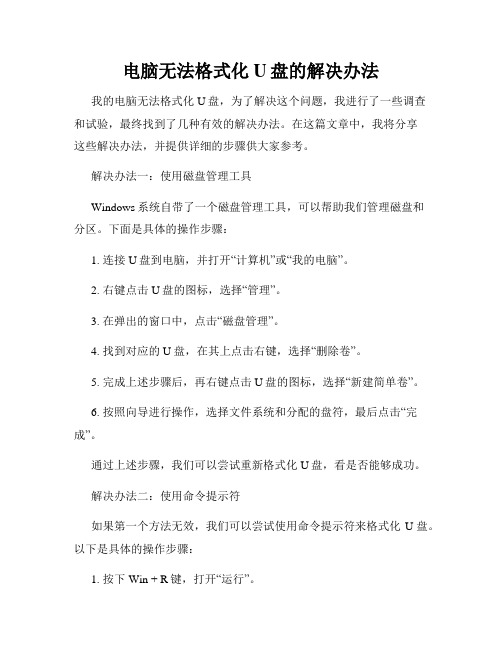
电脑无法格式化U盘的解决办法我的电脑无法格式化U盘,为了解决这个问题,我进行了一些调查和试验,最终找到了几种有效的解决办法。
在这篇文章中,我将分享这些解决办法,并提供详细的步骤供大家参考。
解决办法一:使用磁盘管理工具Windows系统自带了一个磁盘管理工具,可以帮助我们管理磁盘和分区。
下面是具体的操作步骤:1. 连接U盘到电脑,并打开“计算机”或“我的电脑”。
2. 右键点击U盘的图标,选择“管理”。
3. 在弹出的窗口中,点击“磁盘管理”。
4. 找到对应的U盘,在其上点击右键,选择“删除卷”。
5. 完成上述步骤后,再右键点击U盘的图标,选择“新建简单卷”。
6. 按照向导进行操作,选择文件系统和分配的盘符,最后点击“完成”。
通过上述步骤,我们可以尝试重新格式化U盘,看是否能够成功。
解决办法二:使用命令提示符如果第一个方法无效,我们可以尝试使用命令提示符来格式化U盘。
以下是具体的操作步骤:1. 按下Win + R键,打开“运行”。
2. 输入“cmd”并按下回车键,打开命令提示符窗口。
3. 输入“diskpart”并按下回车键,进入磁盘分区工具。
4. 输入“list disk”并按下回车键,显示出所有磁盘的列表。
5. 根据U盘的大小,找到对应的磁盘编号,并输入“select disk <磁盘编号>”。
6. 输入“clean”并按下回车键,清除U盘中的所有数据。
7. 输入“create partition primary”并按下回车键,创建一个新的主分区。
8. 输入“format fs=fat32 quick”(如果需要其他文件系统,可以修改为相应的格式),并按下回车键开始格式化U盘。
9. 等待格式化过程完成,然后输入“exit”退出磁盘分区工具。
通过以上步骤,我们可以尝试重新格式化U盘。
解决办法三:使用第三方格式化工具如果以上两种方法仍然无效,我们可以尝试使用第三方格式化工具来解决问题。
以下是一些常见的第三方格式化工具:1. EaseUS Partition Master2. HP USB Disk Storage Format Tool3. Rufus这些工具都可以在官方网站上下载,并且具有友好的用户界面和丰富的功能。
快速解决U盘无法格式化或者格式化失败的方法
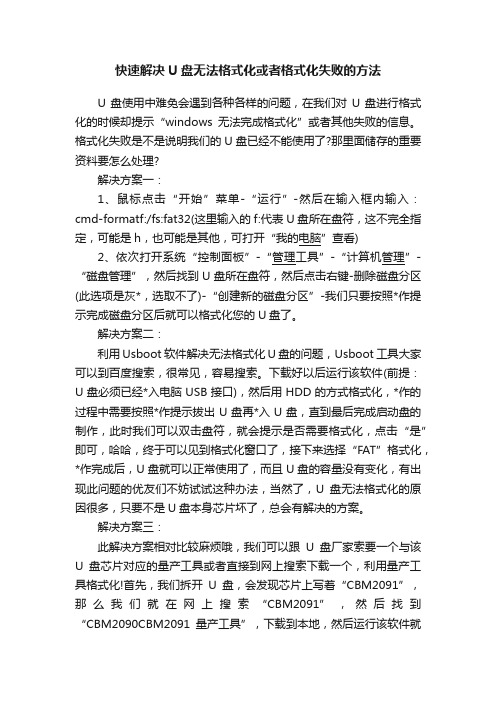
快速解决U盘无法格式化或者格式化失败的方法U盘使用中难免会遇到各种各样的问题,在我们对U盘进行格式化的时候却提示“windows无法完成格式化”或者其他失败的信息。
格式化失败是不是说明我们的U盘已经不能使用了?那里面储存的重要资料要怎么处理?解决方案一:1、鼠标点击“开始”菜单-“运行”-然后在输入框内输入:cmd-formatf:/fs:fat32(这里输入的f:代表U盘所在盘符,这不完全指定,可能是h,也可能是其他,可打开“我的电脑”查看)2、依次打开系统“控制面板”-“管理工具”-“计算机管理”-“磁盘管理”,然后找到U盘所在盘符,然后点击右键-删除磁盘分区(此选项是灰*,选取不了)-“创建新的磁盘分区”-我们只要按照*作提示完成磁盘分区后就可以格式化您的U盘了。
解决方案二:利用Usboot软件解决无法格式化U盘的问题,Usboot工具大家可以到百度搜索,很常见,容易搜索。
下载好以后运行该软件(前提:U盘必须已经*入电脑USB接口),然后用HDD的方式格式化,*作的过程中需要按照*作提示拔出U盘再*入U盘,直到最后完成启动盘的制作,此时我们可以双击盘符,就会提示是否需要格式化,点击“是”即可,哈哈,终于可以见到格式化窗口了,接下来选择“FAT”格式化,*作完成后,U盘就可以正常使用了,而且U盘的容量没有变化,有出现此问题的优友们不妨试试这种办法,当然了,U盘无法格式化的原因很多,只要不是U盘本身芯片坏了,总会有解决的方案。
解决方案三:此解决方案相对比较麻烦哦,我们可以跟U盘厂家索要一个与该U盘芯片对应的量产工具或者直接到网上搜索下载一个,利用量产工具格式化!首先,我们拆开U盘,会发现芯片上写着“CBM2091”,那么我们就在网上搜索“CBM2091”,然后找到“CBM2090CBM2091量产工具”,下载到本地,然后运行该软件就能检测到U盘,然后在闪盘设置里面“扫描方式”设置为低级扫描,并勾选需要格式化跟需要老化,确定以后选中全部开始,接下来软件开始扫描-格式化U盘,当能看到U盘的灯不停的闪,那么就可以确定修复是没问题咯!解决方案四:(此种方案似乎成功率很高,不少朋友都是通过此方案解决了,大家可试试)首先准备一个大小适合的“ghost”文件或者自己动手现场做一个后缀为.gho的文件也行,具体文件大小多想才合适嘛??一二十兆吧!接下来我们用ghost强行向U盘恢复数据,也就是ghost里面的“disk”-“from-image”!以上四种方案便能快速解决U盘无法格式化或者格式化失败的问题,如果你*入电脑的U盘无法格式化,那便要根据以上的几个方案来解决下,希望对大家有所帮助。
tf卡无法格式化的修复方法

tf卡无法格式化的修复方法TF卡无法格式化的修复方法问题背景TF卡是一种常用的存储介质,但有时候在使用过程中可能会出现无法格式化的情况。
这种情况可能导致无法读取或写入数据,给我们带来很大的困扰。
本文将介绍几种常见的TF卡无法格式化的修复方法。
方法一:使用Windows的磁盘管理工具1.确保TF卡已经插入到计算机中;2.点击桌面上的“开始”按钮,搜索并打开“磁盘管理”;3.在磁盘管理中,找到对应的TF卡;4.右键点击TF卡,选择“格式化”选项;5.在弹出的格式化对话框中,选择合适的文件系统和其他设置;6.点击“确定”按钮,完成格式化。
方法二:使用命令提示符进行修复1.打开命令提示符窗口,可以通过按下Win+R,输入“cmd”并回车来快速打开;2.在命令提示符中输入以下命令并回车:chkdsk /X /f [TF卡所在的盘符]:3.等待命令执行完成,系统将尝试自动修复可能存在的硬盘问题;4.如果修复成功,可以尝试重新格式化TF卡。
方法三:使用第三方软件进行修复1.下载并安装一款专门用于修复存储设备的第三方软件,比如「DiskGenius」;2.打开软件,并将TF卡插入计算机;3.在软件中找到对应的TF卡,并右键点击选择相关修复选项;4.根据软件的提示进行修复操作;5.修复完成后,尝试重新格式化TF卡。
方法四:尝试在其他设备上进行修复有时候TF卡无法格式化的问题可能与计算机系统或驱动程序有关,我们可以尝试在其他设备上进行修复,比如其他电脑、手机或平板电脑等。
注意事项•在进行修复操作之前,请务必备份TF卡中的重要数据,以免造成数据丢失;•如果TF卡无法格式化的问题依然存在,请考虑更换一张新的TF 卡。
结论以上是针对TF卡无法格式化的几种常见修复方法,希望能对遇到类似问题的读者有所帮助。
在进行任何修复操作之前,请先确保备份数据,并根据自身情况选择合适的方法进行修复。
TF卡无法格式化的修复方法(续)方法五:使用磁盘分区工具进行修复1.下载并安装一款磁盘分区工具,比如「MiniTool PartitionWizard」;2.打开软件,并将TF卡插入计算机;3.在软件中找到对应的TF卡,并右键点击选择相关修复选项;4.根据软件的提示进行修复操作;5.完成修复后,尝试重新格式化TF卡。
几种解决方法对windows无法完成格式化U盘与U盘修,大白菜.装机专家!

几种解决方法对windows无法完成格式化U盘与U盘修,大白菜.装机专家!U盘由于种种不同的缘由而格式化失败,提示如“windows无法完成格式化”之类。
但是这并不就是意味着U盘就此要废弃了,试一试如下的办法(不过关于不长玩电脑的人来说是有点难度哈):办法一:1。
点开端-运转-输出cmd-format f: /fs: fat32 (这里f:是指U 盘所在盘符)2。
翻开控制面板-管理工具-计算机管理-磁盘管理-找到U盘的所在的盘符--点右键--删除磁盘分区(这个选项是灰色的,没方法选取)-创立新的磁盘分区--依照提示完成磁盘分区后就可以格式化U盘了。
办法二:下载Usboot工具(这个工具很经典的普通ghost零碎盘都带有网上一搜索一大片),用HDD方式停止格式化,其中需求依照提示拔下再拔出优盘,最初完成启动盘制造。
这个时分可以双击盘符,提示能否需求格式化。
然后点“是”,终于看到久违的格式化窗口,选择FAT格式化,一切顺利,完成后,优盘重新可以正常运用,容量没有损失。
有异样成绩的冤家可以试试这个方式,当然,优盘无法格式化的状况千差万别,只需不是硬伤,总有处理的方式。
希望对大家有用。
办法三:向厂家要一个与U盘芯片相应的量产工具软件(或许网上搜索下载),用量产工具软件格式化拆开U盘,发现芯片上写着“CBM2091”,于是在网上检索“CBM2091”,找到CBM2090CBM2091量产工具,运转后能检测到U盘,在闪盘设置外头扫描方式设置为低级扫描,且勾选需求格式化、需求老化,确定后选全部开端,于是开端扫描、格式化U盘,看着U盘不停的闪,晓得修复是没成绩了。
办法四:(听说很多人用这种办法成功了)找一个大小适宜的GHOST文件,(或许本人现做一个.gho的文件),大小合造是多大,一二十M呗,然后用GHOST强行向U盘恢单数据,就是ghost里的“disk”–>“from image”。
附:U盘量产工具及相关知识详解第一篇有关量产工具1. 什么是量产工具,有何作用量是指批量的意思,即量产工具可以一次性消费出很多U盘,只需你的USB孔足够。
怎么解决Windows无法完成格式化SD卡
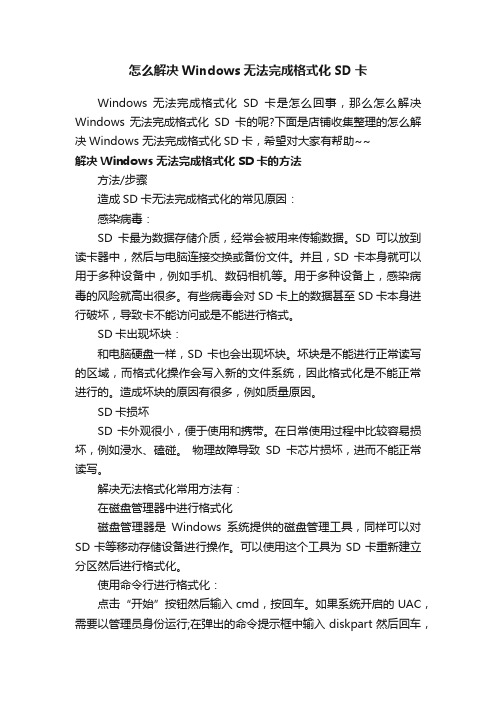
怎么解决Windows无法完成格式化SD卡Windows 无法完成格式化SD卡是怎么回事,那么怎么解决Windows 无法完成格式化SD卡的呢?下面是店铺收集整理的怎么解决Windows 无法完成格式化SD卡,希望对大家有帮助~~解决Windows 无法完成格式化SD卡的方法方法/步骤造成SD卡无法完成格式化的常见原因:感染病毒:SD卡最为数据存储介质,经常会被用来传输数据。
SD可以放到读卡器中,然后与电脑连接交换或备份文件。
并且,SD卡本身就可以用于多种设备中,例如手机、数码相机等。
用于多种设备上,感染病毒的风险就高出很多。
有些病毒会对SD卡上的数据甚至SD卡本身进行破坏,导致卡不能访问或是不能进行格式。
SD卡出现坏块:和电脑硬盘一样,SD卡也会出现坏块。
坏块是不能进行正常读写的区域,而格式化操作会写入新的文件系统,因此格式化是不能正常进行的。
造成坏块的原因有很多,例如质量原因。
SD卡损坏SD卡外观很小,便于使用和携带。
在日常使用过程中比较容易损坏,例如浸水、磕碰。
物理故障导致SD卡芯片损坏,进而不能正常读写。
解决无法格式化常用方法有:在磁盘管理器中进行格式化磁盘管理器是Windows系统提供的磁盘管理工具,同样可以对SD卡等移动存储设备进行操作。
可以使用这个工具为SD卡重新建立分区然后进行格式化。
使用命令行进行格式化:点击“开始”按钮然后输入cmd,按回车。
如果系统开启的UAC,需要以管理员身份运行;在弹出的命令提示框中输入diskpart然后回车,这时候会看到电脑中的磁盘列表。
找到代表SD卡的磁盘编号(例如4);输入disk4 和clean命令,然后回车;输入create primary partition 并回车;最后输入format /FS:FAT32J:使用第三方工具进行格式化:可以使用DG进行坏道检测和修复;然后再进行格式化。
以上操作均会对SD卡中的数据有不同程度的破坏,因此,如果SD卡中的数据非常重要,则必须先提前SD卡中的数据,然后在进行上述操作。
TF存储卡在移动设备或电脑上无法格式化的解决方法
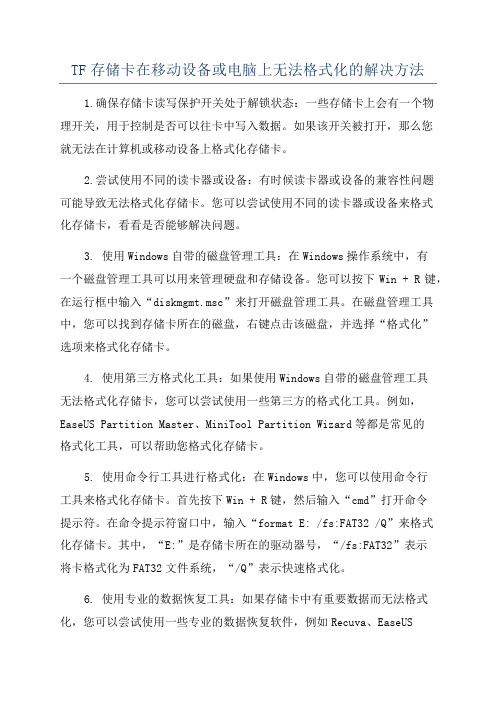
TF存储卡在移动设备或电脑上无法格式化的解决方法1.确保存储卡读写保护开关处于解锁状态:一些存储卡上会有一个物理开关,用于控制是否可以往卡中写入数据。
如果该开关被打开,那么您就无法在计算机或移动设备上格式化存储卡。
2.尝试使用不同的读卡器或设备:有时候读卡器或设备的兼容性问题可能导致无法格式化存储卡。
您可以尝试使用不同的读卡器或设备来格式化存储卡,看看是否能够解决问题。
3. 使用Windows自带的磁盘管理工具:在Windows操作系统中,有一个磁盘管理工具可以用来管理硬盘和存储设备。
您可以按下Win + R键,在运行框中输入“diskmgmt.msc”来打开磁盘管理工具。
在磁盘管理工具中,您可以找到存储卡所在的磁盘,右键点击该磁盘,并选择“格式化”选项来格式化存储卡。
4. 使用第三方格式化工具:如果使用Windows自带的磁盘管理工具无法格式化存储卡,您可以尝试使用一些第三方的格式化工具。
例如,EaseUS Partition Master、MiniTool Partition Wizard等都是常见的格式化工具,可以帮助您格式化存储卡。
5. 使用命令行工具进行格式化:在Windows中,您可以使用命令行工具来格式化存储卡。
首先按下Win + R键,然后输入“cmd”打开命令提示符。
在命令提示符窗口中,输入“format E: /fs:FAT32 /Q”来格式化存储卡。
其中,“E:”是存储卡所在的驱动器号,“/fs:FAT32”表示将卡格式化为FAT32文件系统,“/Q”表示快速格式化。
6. 使用专业的数据恢复工具:如果存储卡中有重要数据而无法格式化,您可以尝试使用一些专业的数据恢复软件,例如Recuva、EaseUSData Recovery Wizard等,来尝试恢复卡中的数据。
这些软件可以扫描卡中的数据并尝试恢复损坏或删除的文件。
7.检查存储卡是否损坏:如果经过以上的尝试仍然无法格式化存储卡,那么有可能存储卡本身已经损坏。
格式化 U盘TF卡SD卡 出错!!“windows无法完成格式化”解决办法

For personal use only in study and research; not for commercial use格式化U盘/TF卡/SD卡出错!!“windows无法完成格式化”解决办法。
在桌面回击我的电脑选择管理在弹出的计算机管理中选择磁盘管理然后选择U盘右击选择格式话。
能格式化的原式可能U盘有程序在运行(可能是病毒)。
U盘windows无法格式化的解决办法尝试一:杀毒排查,无毒尝试二:当然是本机格式化,无效尝试三:DOS下format,提示出现错误,无效尝试四:到管理工具--计算机管理---磁盘管理下找优盘盘符,删除分区,再建新重新格式化,结果虽找到盘符,但是右键的删除分区根本无法使用,无效尝试五:下载星梭进行低格,但是软件识别不到我的优盘,无效尝试六:下载Manage X,安装后,启动画面一闪而过,右键打开托盘图标,菜单上除了退出和关于可以使用,其他功能键一律灰色。
无效尝试七:下载Mformat,能识别优盘,但是无法进行格式化,无效尝试八:下载HP的U盘格式化工具,格式化时提示有媒体写保护,无法进行,无效尝试九:下载Usboot,用HDD方式进行格式化,其中需要按照提示拔下再***优盘,最后完成启动盘制作。
这个时候可以双击盘符,提示是否需要格式化。
然后点“是”,终于看到久违的格式化窗口,选择FAT 格式化,一切顺利,完成后,优盘重新可以正常使用,容量没有损失。
有同样问题的朋友可以试试这个方式,当然,优盘无法格式化的情况千差万别,只要不是硬伤,总有解决的方式。
希望对大家有用。
首先谈谈造成U盘不能格式化的几种“途径”。
主要有中毒(包括中毒后的乱搞)、U盘读写时插拔(特别是写数据的时候)、正常格式化U盘后出现“可用空间和未用空间都是0字节,双击(或右键)打开时弹出对话框让格式化,点确定却弹出Windows无法完成格式化的信息。
” 上述三种情况,第二种我是要骂的,而且是要大骂的。
解决SD卡或内存卡以及U盘无法格式化的方法
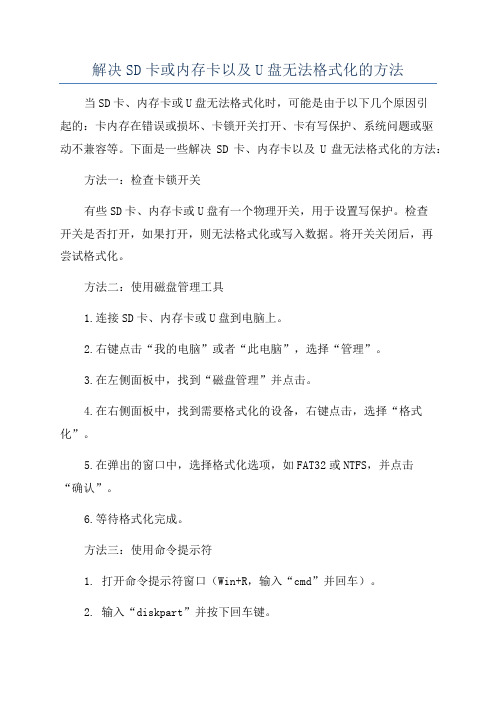
解决SD卡或内存卡以及U盘无法格式化的方法当SD卡、内存卡或U盘无法格式化时,可能是由于以下几个原因引起的:卡内存在错误或损坏、卡锁开关打开、卡有写保护、系统问题或驱动不兼容等。
下面是一些解决SD卡、内存卡以及U盘无法格式化的方法:方法一:检查卡锁开关有些SD卡、内存卡或U盘有一个物理开关,用于设置写保护。
检查开关是否打开,如果打开,则无法格式化或写入数据。
将开关关闭后,再尝试格式化。
方法二:使用磁盘管理工具1.连接SD卡、内存卡或U盘到电脑上。
2.右键点击“我的电脑”或者“此电脑”,选择“管理”。
3.在左侧面板中,找到“磁盘管理”并点击。
4.在右侧面板中,找到需要格式化的设备,右键点击,选择“格式化”。
5.在弹出的窗口中,选择格式化选项,如FAT32或NTFS,并点击“确认”。
6.等待格式化完成。
方法三:使用命令提示符1. 打开命令提示符窗口(Win+R,输入“cmd”并回车)。
2. 输入“diskpart”并按下回车键。
3. 输入“list disk”并按下回车键,显示所有可用磁盘。
4. 输入“select disk X”(其中X是需要格式化的卡或U盘对应的编号)并按下回车键,选择需要格式化的设备。
5. 输入“clean”并按下回车键,清除设备上的所有分区和卷。
6. 输入“create partition primary”并按下回车键,创建一个主分区。
7. 输入“format fs=ntfs quick”(如果需要NTFS格式)或“format fs=fat32 quick”(如果需要FAT32格式)并按下回车键,开始快速格式化。
8.等待格式化完成。
方法四:使用第三方工具如果上述方法无效,可以尝试使用一些第三方工具来解决无法格式化的问题,如MiniTool Partition Wizard、HP USB Disk Storage Format Tool等。
2.打开工具,选择需要格式化的设备。
sd卡写保护无法格式化的解决方法

sd卡写保护无法格式化的解决方法SD卡写保护无法格式化可能是由多种原因引起的,包括物理损坏、软件错误或者SD卡本身的问题。
以下是一些可能的解决方法:1. 检查SD卡上的物理开关,有些SD卡上有一个物理开关,用于启用或禁用写保护。
请确保该开关处于可写状态。
2. 使用命令行工具移除写保护,在Windows系统中,你可以尝试使用命令行工具来移除SD卡的写保护状态。
首先,按下Win + R键打开运行窗口,输入"cmd"并按下回车键打开命令提示符。
然后输入以下命令,diskpart -> list disk -> select disk X (X代表你的SD卡所对应的磁盘号) -> attributes disk clear readonly。
这些命令将会清除SD卡的只读属性。
3. 使用注册表编辑器,在一些情况下,你可以通过编辑注册表来解决SD卡的写保护问题。
首先,按下Win + R键打开运行窗口,输入"regedit"并按下回车键打开注册表编辑器。
然后找到HKEY_LOCAL_MACHINE\SYSTEM\CurrentControlSet\Control\Storage DevicePolicies,如果在这个路径下找到一个WriteProtect键,将其数值改为0。
4. 使用第三方工具,有一些第三方的SD卡格式化工具可以帮助你解决写保护无法格式化的问题。
你可以尝试使用这些工具来格式化SD卡。
5. 检查SD卡的物理损坏,如果以上方法都无法解决问题,那么很可能是SD卡本身出现了物理损坏。
这种情况下,你可能需要考虑更换一张新的SD卡。
希望以上方法能够帮助你解决SD卡写保护无法格式化的问题。
如果问题依然存在,建议你联系专业的技术支持人员或者SD卡的生产厂家寻求帮助。
关于U盘、内存卡无法格式化的解决办法

关于U盘、内存卡无法格式化的解决方法 (1)重建分区表,修复无法格式化的U盘 (2)U盘无法格式化的解决方法 (2)重建分区表,修复无法格式化的U盘 (3)修复SD卡的方案 (6)关于U盘、内存卡无法格式化解决方法具体问题:前些天,因为公司里一个同事的U盘也出现了问题,症状是“将这4G的U 盘插到电脑时,可以显示发现新硬件,但是打开U盘目录时无法显示并提示没有硬件,请插入移动硬盘。
在U盘点右键/属性,显示为容量等为0”。
我用以前的一些简单的方法,无法搞定。
最后从网上找了一些以前没用过的工具软件辅助,最终将U盘恢复正常。
通过这个例子,我发现了要解决内存卡或U盘等无法读取或无法格式化的问题,主要通过两个步骤就可以了。
问题解答:前些天,因为公司里一个同事的U盘也出现了问题,症状是“将这4G的U 盘插到电脑时,可以显示发现新硬件,但是打开U盘目录时无法显示并提示没有硬件,请插入移动硬盘。
在U盘点右键/属性,显示为容量等为0”。
我用以前的一些简单的方法,无法搞定。
最后从网上找了一些以前没用过的工具软件辅助,最终将U盘恢复正常。
通过这个例子,我发现了要解决内存卡或U盘等无法读取或无法格式化的问题,主要通过两个步骤就可以了。
1、是先要下载一个U盘芯片检测工具chipgenius绿色版,下载解压出来,就可以直接运行,然后在所显示所有硬件的信息上,点USB〔U盘、内存卡〕,就可以在下方看到卡或U盘的芯片制造商或者芯片型号。
2、再从网上找到相对应的芯片U盘的量产工具下载.172破解版的。
重建分区表,修复无法格式化的U盘有些U盘在电脑上可以识别,但无法读写。
利用Windows自带的格式化工具对其在格式化时,显示“文件系统是raw”,无法完成格式化。
MFormat、PortFree 等U盘修复工具,对它也无济于事。
遇到这种故障,我们该怎么办呢?首先,故障设备能够被系统识别,通常为软件故障,而软件故障通常可以利用一些工具软件来修复。
- 1、下载文档前请自行甄别文档内容的完整性,平台不提供额外的编辑、内容补充、找答案等附加服务。
- 2、"仅部分预览"的文档,不可在线预览部分如存在完整性等问题,可反馈申请退款(可完整预览的文档不适用该条件!)。
- 3、如文档侵犯您的权益,请联系客服反馈,我们会尽快为您处理(人工客服工作时间:9:00-18:30)。
格式化U盘/TF卡/SD卡出错!!“windows无法完成格式化”解决办法。
在桌面回击我的电脑选择管理在弹出的计算机管理中选择磁盘管理然后选择U盘右击选择格式话。
能格式化的原式可能U盘有程序在运行(可能是病毒)。
U盘windows无法格式化的解决办法
尝试一:杀毒排查,无毒
尝试二:当然是本机格式化,无效
尝试三:DOS下format,提示出现错误,无效
尝试四:到管理工具--计算机管理---磁盘管理下找优盘盘符,删除分区,再建新重新格式化,结果虽找到盘符,但是右键的删除分区根本无法使用,无效
尝试五:下载星梭进行低格,但是软件识别不到我的优盘,无效
尝试六:下载Manage X,安装后,启动画面一闪而过,右键打开托盘图标,菜单上除了退出和关于可以使用,其他功能键一律灰色。
无效
尝试七:下载Mformat,能识别优盘,但是无法进行格式化,无效
尝试八:下载HP的U盘格式化工具,格式化时提示有媒体写保护,无法进行,无效尝试九:下载Usboot,用HDD方式进行格式化,其中需要按照提示拔下再***优盘,最后完成启动盘制。
这个时候可以双击盘符,提示是否需要格式化。
然后点“是”,终于看到久违的格式化窗口,选择FAT格式化,一切顺利,完成后,优盘重新可以正常使用,容量没有损失。
有同样问题的朋友可以试试这个方式,当然,优盘无法格式化的情况千差万别,只要不是硬伤,总有解决的方式。
希望对大家有用。
首先谈谈造成U盘不能格式化的几种“途径”。
主要有中毒(包括中毒后的乱搞)、U 盘读写时插拔(特别是写数据的时候)、正常格式化U盘后出现“可用空间和未用空间都是0字节,双击(或右键)打开时弹出对话框让格式化,点确定却弹出Windows无法完成格式化的信息。
”上述三种情况,第二种我是要骂的,而且是要大骂的。
不管是怎么造成的,都是一样解决。
找一个大小合适的GHOST文件,(或者自己现做一个.gho的文件),大小合造是多大,一二十M呗,然后用GHOST强行向U盘恢复数据,就是ghost里的“disk”–>“from image”。
问题就是这样解决的,是不是太简单了点。
可是你可以去网上搜,你搜“U 盘不能格式化”,看百度、Google里前二十页,能有几项是用得这个方法的。
很少是吧,许多人都会想着用U盘修复工具,format…它们能解决你的实际问题吗?而用ghost强行恢复的方法是再简单再快速不过的了,可网上还是那么一堆没用的垃圾信息把正确方法拦在了搜索引擎前几页的外面。
讲完了修复方法,是不是应该回过头想想怎么样预防下一次的悲剧呢,毕竟这个方法是U盘里的东西全没了。
对于中毒,那就用卡巴斯基去啊,在中国当今这种全开源社会,不要跟我讲什么不能更新,不能实时…对于病毒特别要说的就是一个小习惯的问题,强调一点,请不要对着你的目录(如D:/)双击,请选用资源管理器,从左边文件夹列表单击进入目录,为什么要这样做呢,问题就在这D:盘,或是其它目录下有一个叫autorun.inf文件,你一双击目录,autorun.inf就去运行它设置的程序去了。
此情况非常适用于你没开杀毒软件的时候。
(转帖)TF卡格式化工具全面修复tf卡SD卡TF卡格式化程序SDFormatter_chs v2.0简体中文绿色版SD卡/TF卡格式化程序v2.0中文版SDFormatter.exe 警告: 格式化将删除SD/TF卡上所有文件,请提前备份。
格式化完成后请拔掉SD/TF卡然后重新插上。
有用的TF卡修复软件今天遇到一个不能认盘的TF卡,结果经过N种测试刷写,都一无所获。
呵呵不是因为软件不行,原来不过是卡坏了。
有好东东还是大家分享一下。
下载中文绿色版:/tf/sdgeshi.rar 下载/tf/MDBootU.rar 有很多朋友在下载铃声或图片时会遇到这样的提示TF卡错误,格式化也格不过,拖得自己电脑像牛一样的慢。
或者插到手机上,本来运行正常的手机) 也会像牛一样的慢(比如我们
的山寨手机)取下内存卡又恢复正常,那么现在我们用USBOOT这个软件来修复一下TF 卡就不会出现哪种情况了。
$ e 使用说明:, : 1:把有故障的TF卡插到读卡器上$ 2:打开USBOOT 出现usboot使用具有一定危险性,您的数据会丢失,您的usb磁盘也可能损坏!的提示不用理会直接点确定3:点击此处选择工作模式选HDD模式再点击开始。
耐心等待一会。
4:提示你拔下U盘,你就拔下读卡器。
: f 5:提示你插上U盘,也就是插上读卡器。
6:出现正在写入的字样。
7:呵呵!完成。
8:用你的电脑格式化一下你的TF卡。
记住选FAT 格式!另外附:东芝公司开发的SD卡格式化工具,属于比较好用的SD卡格式化工具,可以修复一些SD卡的故障,适用于WIN2000、XP、Vista 这是V2.002版本,主要改进了在Vista下的运行松下出品的一款比较好用的SD卡格式化工具(可以处理SD卡或SDHC卡),可以修复一些SD 卡的故障,适用于WIN2000、XP、Vista;这是V2.003版本,主要改进了在Vista下的运行。
Panasonic SDFormatter使用的格式化程序符合SD卡的特性,提供快速、简便的SD卡格式化!。
